Upřednostňování šířky pásma je obecně považováno za něco, co se děje na routeru prostřednictvím QoS (Quality of Service).
S pravidly QoS mohou lidé s přístupem k nastavení jejich routeru upřednostňovat, která zařízení v jejich domácnosti budou využívat větší šířku pásma než ostatní.
QoS může být dobrým začátkem pro uživatele PC, kteří mají nižší než očekávané rychlosti, ale existují i jiné možnosti.
Šířku pásma lze ovládat na samotné úrovni stroje díky softwaru pro stanovení priorit šířky pásma.
Tento software může pomoci konkrétním programům rychleji přistupovat na internet na úkor jiných programů na základě vlastních pravidel, která uživatelé nastaví.
Monitorovací funkce, se kterými přichází většina software pro určování priorit šířky pásma, jsou velmi důležité při určování toho, jaký druh pravidel nastavit.
Jaký je nejlepší software pro určování priorit šířky pásma pro PC?
1Monitor sítě PRTG
Udržování přehledu o síťovém provozu vašeho zařízení je důležité a pomocí funkcí tohoto nástroje to můžete udělat snadno.
PRTG Network Monitor byl vyvinut jednou z největších společností zabývajících se zabezpečením sítí na světě. Pomocí tohoto softwaru můžete sledovat a spravovat rychlost, zatížení, provoz, stav nebo sílu signálu vašich routerů.
Pokud vaše směrovače nejsou kdykoli k dispozici nebo je síť příliš nabitá, program PRTG Network Monitor vás upozorní, abyste mohli situaci napravit.
V zásadě je to skvělý nástroj, který zajišťuje, že můžete vyřešit jakýkoli problém se sítí, než se stane velkým problémem a naruší vaši pracovní aktivitu.

Monitor sítě PRTG
Získejte nejlepší monitor šířky pásma pro správu a kontrolu přenesených dat zařízení. Využijte nejlepší nabídku hned teď! Zkušební verze zdarma Navštivte web 2NetLimiter 4
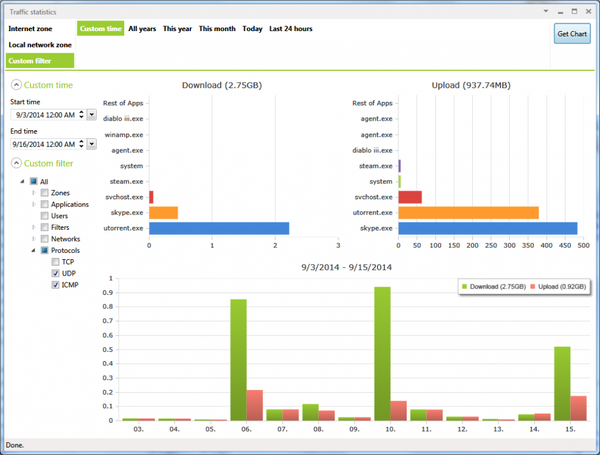
Nejlepší software, který je v současné době k dispozici, aby pomohl uživatelům upřednostnit využití šířky pásma, je NetLimiter 4.
Tento software pro stanovení priorit šířky pásma má spoustu funkcí a moderní, snadno použitelné rozhraní. Má dokonce vzdálené webové rozhraní, které vám umožňuje přihlásit se z jiného počítače.
NetLimiter 4 Pro má plně bezplatné zkušební období, které je k dispozici komukoli.
Toto zkušební období poskytuje uživatelům přístup k dalším funkcím, jako je monitorování provozu, vzdálená správa a dokonce i blokování provozu, spolu s řadou dalších funkcí.
Kdokoli, kdo má licenci na profesionální verzi předchozí iterace, získá navždy plný přístup.
Je to také stále nedokončená práce s dalšími funkcemi. Simulace ztráty paketů a latence, stejně jako pokročilé monitorování provozu, které aktivně kontroluje hrozby, jsou obě funkce, které jsou pro NetLimiter 4 stále ve vývoji..
K dispozici je také funkční, ale zatím zdokumentované API visící z programu, které dává technicky zdatným uživatelům více možností rozšířit program podle svých představ.
⇒ Stáhněte si NetLimiter 4
3NetLimiter 3
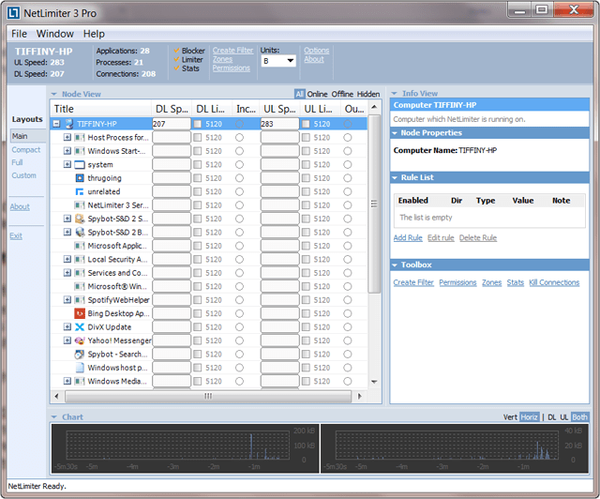
I když má NetLimiter 4 mnoho funkcí, dosud nemá vše implementováno. To je místo, kde je jeho předchůdce, NetLimiter 3.
Pokud stále používáte Windows 7 nebo starší, starší verze může přijít vhod. Uživatelské rozhraní není téměř tak moderní, ale to neznamená, že není tak funkční.
Tento starší software pro stanovení priorit šířky pásma se dodává ve třech různých verzích:
- Freewarová verze pouze s funkcí monitorování sítě a statistikami provozu. Samotné tyto dvě funkce vám nepomohou upřednostnit šířku pásma používanou aplikacemi, ale dají vám vědět, které z nich je třeba omezit.
- Lite verze, která přidává na prioritu šířky pásma.
- Profesionální verze, která je dodávána s pokročilými funkcemi pravidel, plánováním a dalšími.
Pro uživatele, kteří nevědí, zda potřebují prioritu šířky pásma, či nikoli, se může hodit bezplatná verze s monitorováním.
Lite verze je také příjemnou volbou pro uživatele, kteří prostě chtějí provést prioritizaci šířky pásma bez jakýchkoli dalších efektních funkcí, které profesionální verze dodává.
⇒ Stáhněte si NetLimiter 3
4NetBalancer
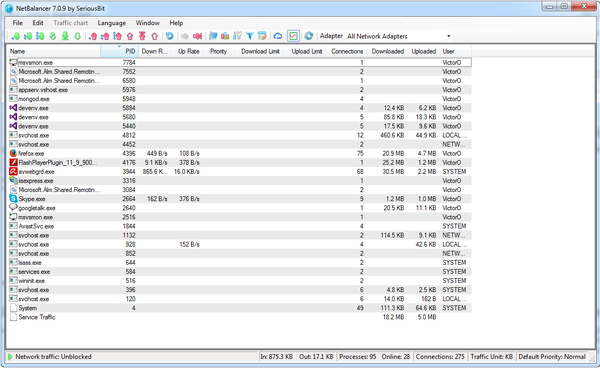
NetBalancer byl v nedávné době rozšířen o modernější uživatelské rozhraní. Přesto to vypadá trochu zastaralé.
To pomohlo udržet jej níže na seznamu, protože jeho používání je méně intuitivní ve srovnání s modernějším NetLimiterem 4.
Pokud jde o počet funkcí v programu, je stále použitelnější než další položka v našem seznamu, TMeter.
Díky funkcím, se kterými se NetBalancer dodává, to stojí za to se podívat.
Kromě všech obvyklých funkcí, které lze očekávat od typického softwaru pro upřednostňování šířky pásma, NetBalancer přichází s několika překvapeními.
První zajímavou funkcí je synchronizace cloudu, která umožňuje uživatelům sledovat webový provoz a události na jednom počítači z druhého.
Druhým jsou dva různé rychlé pohledy na webový provoz. NetBalancer je dodáván s widgetem, který zobrazuje aktuální využití webu (dovnitř i ven), stejně jako ikonu na hlavním panelu.
Ikona na hlavním panelu a widgety však vypadají stejně datované jako zbytek uživatelského rozhraní.
Tyto dvě funkce nemusí nutně pomáhat s upřednostňováním šířky pásma, ale pomáhají lidem zjistit, zda mohou potřebovat použít funkce upřednostňování, které má NetBalancer, nebo jednoduše poskytnout rychlý pohled těm, kteří milují statistiky.
⇒ Stáhněte si NetBalancer
5TMeter
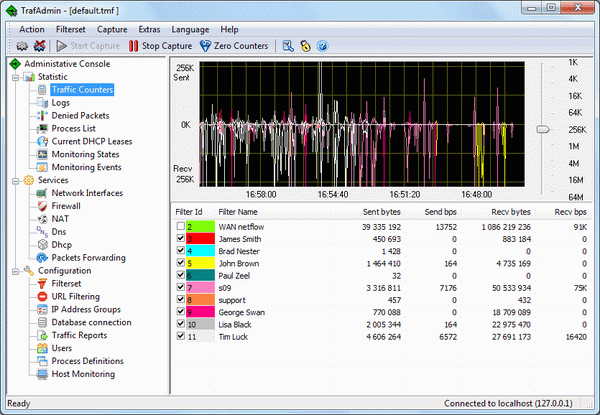
TMeter je bezplatná aplikace, která přichází se zdánlivě neomezeným množstvím funkcí.
Samozřejmě má základy, jako je monitorování provozu a prioritizace šířky pásma. Ale také přichází s mnoha pokročilými funkcemi, jako je vestavěný NAT a DHCP, spolu s integrovaným firewallem.
Všechny tyto pokročilé funkce a statistiky, které pomáhají poskytovat, jsou nákladné. Nejedná se o peněžní náklady, protože aplikace je zcela zdarma, ale spíše o náklady na použitelnost.
Uživatelské rozhraní je datováno a může být matoucí. Samotný program je také přehnaný, pokud se jednoduše soustředíte na upřednostňování šířky pásma domácího počítače.
Pokud však jste náročný uživatel, může být množství informací, které lze vidět z kteréhokoli provozu, který prochází programem, velmi poučné.
Statistiky vám pomohou nastavit pokročilejší pravidla. Pokud jsou kombinovány s pokročilými funkcemi, může vám pomoci nastavit pokročilejší pravidla.
Jak vidíte na snímku obrazovky, pravidla lze dokonce nastavit na úrovni jednotlivých uživatelů v celé síti. Takže při hře můžete technicky omezit šířku pásma svého manžela.
Jedinou chybějící funkcí je však vzdálené webové rozhraní. Bohužel to nevypadá, že je v plánu tohoto programu.
⇒ Stáhněte si TMeter
Upřednostnění šířky pásma může být velmi důležité pro lidi na připojení k internetu s omezením šířky pásma nebo pro ty, kteří se snaží jednoduše zajistit, aby aplikace, na kterých jim záleží, měli přístup k internetu tak rychle, jak chtějí.
To může být zvláště užitečné pro hráče PC, aby se zabránilo jakémukoli možnému zpoždění způsobenému jinými aplikacemi, které unesou dostupnou šířku pásma počítačů.
Kterýkoli ze čtyř výše popsaných programů pro stanovení priorit šířky pásma vám pomůže dokončit práci, vše záleží jen na počtu dalších funkcí a přizpůsobení, které byste mohli chtít.
NetLimiter 4 je rozhodně nejjednodušší, ale pokud jste pokročilý uživatel, TMeter může být ve vaší uličce. Samozřejmě, pokud používáte Windows XP, NetLimiter 3 by byl dobrou volbou.
Pokud máte další návrhy nebo doporučení, dejte nám vědět v sekci komentáře níže.
Poznámka editora: Tento příspěvek byl původně publikován v listopadu 2019 a od té doby byl přepracován a aktualizován v srpnu 2020 kvůli aktuálnosti, přesnosti a komplexnosti.
- šířka pásma
- software
 Friendoffriends
Friendoffriends
![4 nejlepší software pro stanovení priorit šířky pásma pro PC [Průvodce 2020]](https://friend-of-friends.com/storage/img/images_5/4-best-bandwidth-prioritization-software-for-pc-[2020-guide]_6.png)



